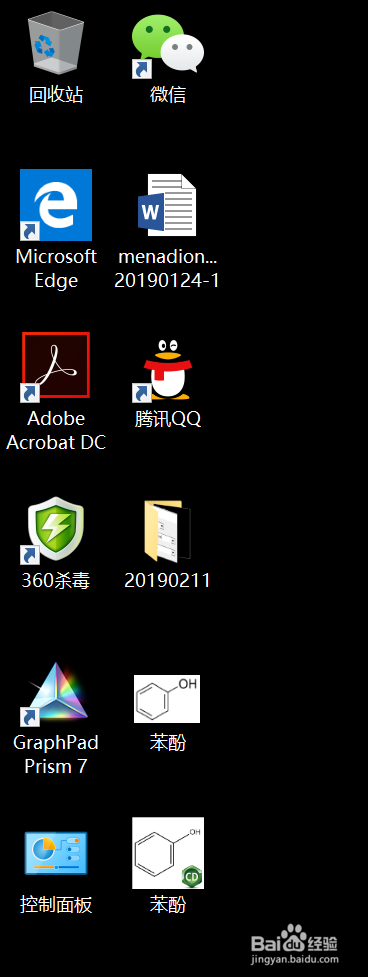1、打开ChemDraw软件,首先观察其工具栏:

2、如果有些工具栏隐藏起来了,可以选择菜单栏“view”子菜单的显示选项进行显示和隐藏操作:
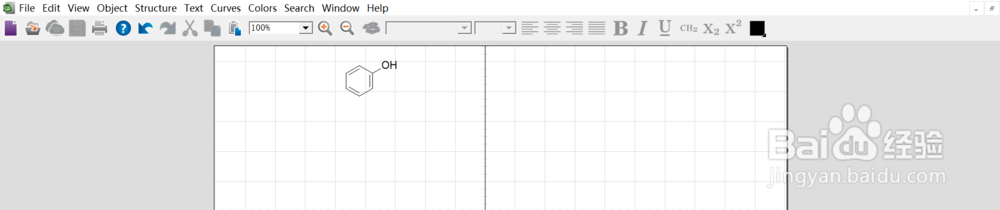
3、这里以苯酚为例,首先单击苯环,再在网格空白处单击:
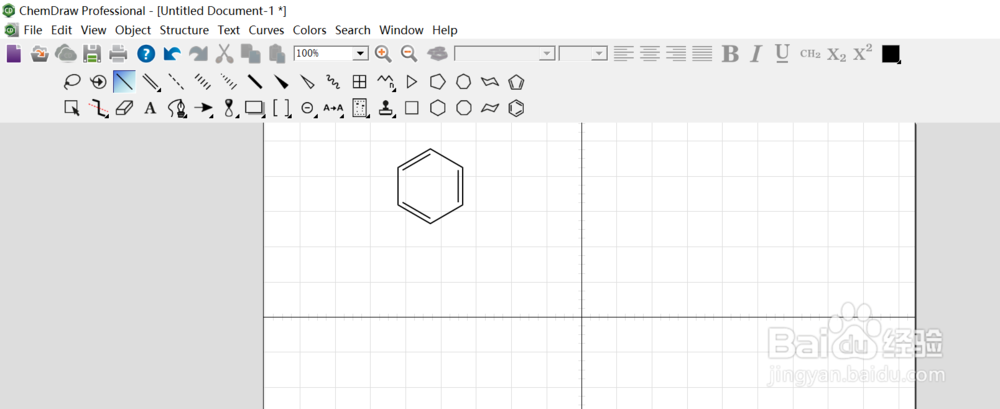
4、添加单键,选中工具栏中的单键,单击苯环上任一碳原子,就可以加上单键了:

5、双击单键末端,输入OH,苯酚的结构式就画好了:
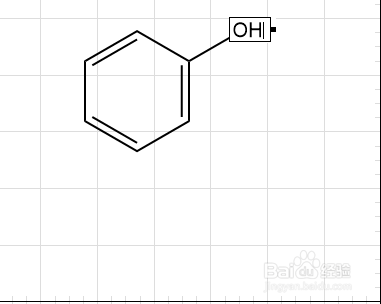
6、选择菜单栏“file”下的子菜单“save as”将其另存为TIFF图片格式:

7、同时可以点击“options”,对分辨率等进行修改:

8、点击“OK”后,就能在你选择的存储位置找到相应的文件了:

9、同时也可以保存为cdx格式,方便后续打开进行修改: